Python利用ROI进行图像合成的问题小结
之前使用seamlessClone来合成图片,但发现在两张图片的交集部分会出现一些小问题……
需求:
假设现在有一张图片(模板)中存在两个空格可以用来填照片(如下图所示):
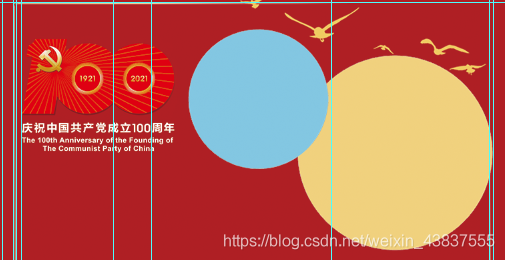
图中,蓝色的圆圈和黄色的圆圈为需要替换的内容,其余部分可以视为一张png图片,且通过PS可知蓝圆和黄圆的具体坐标,需要将下方的两张图片合成到上方的位置中:

ROI合成圆形区域
def input_circle_img(img, file_path, img_part_name, x, y, r):
for file in os.listdir(file_path):
if img_part_name in file:
path = file_path + "\\" + file
src = cv_imread(path)
src = cv.resize(src, (r * 2 + 4, r * 2 + 4))
h, w, ch = src.shape
mask = np.zeros(src.shape[:2], dtype=np.uint8)
mask = cv.circle(mask, (r + 1, r + 1), r, (255, 255, 255), -1)
imgROI = img[(y - r):(y + r), (x - r):(x + r)]
mask = mask/255.0
a = mask[..., None]
for row in range(imgROI.shape[0]):
for col in range(imgROI.shape[1]):
if a[row, col]:
imgROI[row, col] = src[row, col]
| 参数 | 说明 |
|---|---|
| img | 模板图片对象,即上文中的第一幅图片 |
| file_path | 需要替换的图片所在的文件路径,即上文中的1_测试.jpg和2_测试.jpg所在的文件夹路径 |
| img_part_name | 即需要替换的图片的(部分)文件名,比如我想换的是“1_测试.jpg”,则此参数可以为“1_”也可以为全名~(需要注意的是:填写的字符串尽量为文件夹中唯一的标识符,例如填“_测试”则可能导致想要的文件被其它图片所覆盖) |
| x | 图片中心在模板中的横向位置(与模板左侧的距离) |
| y | 图片中心在模板中的纵向位置(与模板上侧的距离) |
| r | 图片出于模板中的实际半径 |
之所以+4是因为之前利用seamlessClone时边缘会收到原模板的影响,改成ROI后懒得该回去了,不加应该也没什么问题~
def export_comp_img(path):
print("[START] export_comp_img ...")
for file_path in os.listdir(path):
file_path = path + "\\" + file_path
# 创建画布方法,就是利用np.zeros,与本文无关就不放啦~
img = create_img(2400, 3600)
input_circle_img(img, file_path, "2_", 1862, 800, 440)
input_circle_img(img, file_path, "1_", 1247, 558, 315)
# input_rect_img(img, file_path, "3_", (0, 2202), (2400, 2944))
# 保存图片方法,就是利用imencode,与本文无关就不放啦~
save_img(img, file_path)
不出意外的话应该就可以得到下面的这张图片啦!~

然后再把模板的那张PNG图片盖到最上面——可以利用上文中mask的思路,也可以放到PS里面合成~这里一方面我需要在PS中进行后续的一些操作,另一方面也需要观察图片边缘的处理效果,因而选择了后者。

和模板里的位置完美对齐!~
PS:如果是除圆以外的不规则图形的话,可以通过改变mask实现——最粗暴的便是加载一张mask图片~
而若是单纯的矩形选区的话则无视mask即可~
至此完结!~下面是一些无关紧要的补充……
ROI合成矩形区域
def input_rect_img(img, file_path, img_part_name, start_point, end_point):
for file in os.listdir(file_path):
if img_part_name in file:
path = file_path + "\\" + file
src = cv_imread(path)
h = end_point[1] - start_point[1]
w = end_point[0] - start_point[0]
src = cv.resize(src, (w, h))
imgROI = img[start_point[1]:(start_point[1] + h),start_point[0]:(start_point[0] + w)]
for row in range(imgROI.shape[0]):
for col in range(imgROI.shape[1]):
imgROI[row, col] = src[row, col]
seamlessClone合成圆形区域
值得一提的是,一开始我用的是seamlessClone方法,但尝试了三种模式效果均不理想:
def input_circle_img_seamlessClone(img, file_path, img_part_name, x, y, r):
for file in os.listdir(file_path):
if img_part_name in file:
path = file_path + "\\" + file
src = cv_imread(path)
src = cv.resize(src, (r * 2 + 4, r * 2 + 4))
h, w, ch = src.shape
mask = np.zeros(src.shape[:2], dtype=np.uint8)
mask = cv.circle(mask, (r + 1, r + 1), r, (255, 255, 255), -1)
center = (x, y)
output = cv.seamlessClone(src, img, mask, center, cv.MIXED_CLONE)
return output
MIXED_CLONE

NORMAL_CLONE

MONOCHROME_TRANSFER

NORMAL_CLONE和MIXED_CLONE的区别主要看的是两个圆的交界处,但这两种方法的边缘都会有一个过渡的处理,不太适合套模板的时候用……
到此这篇关于Python利用ROI进行图像合成的文章就介绍到这了,更多相关Python图像合成内容请搜索我们以前的文章或继续浏览下面的相关文章希望大家以后多多支持我们!
赞 (0)

